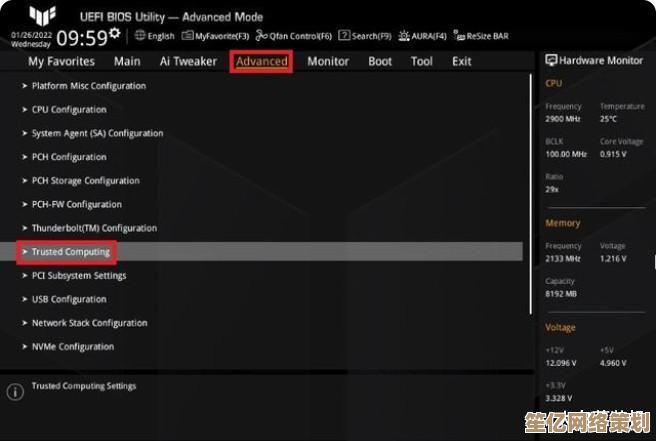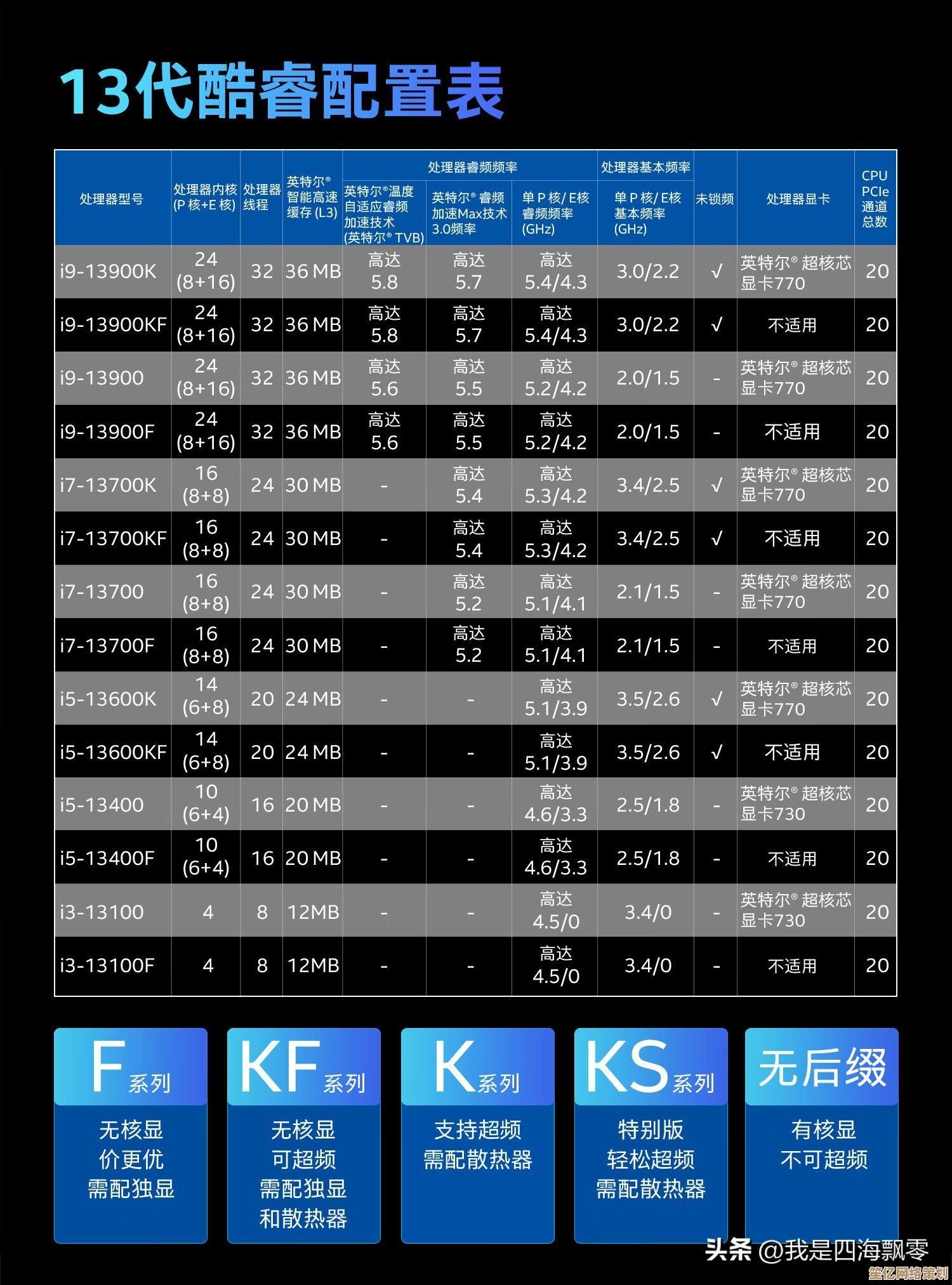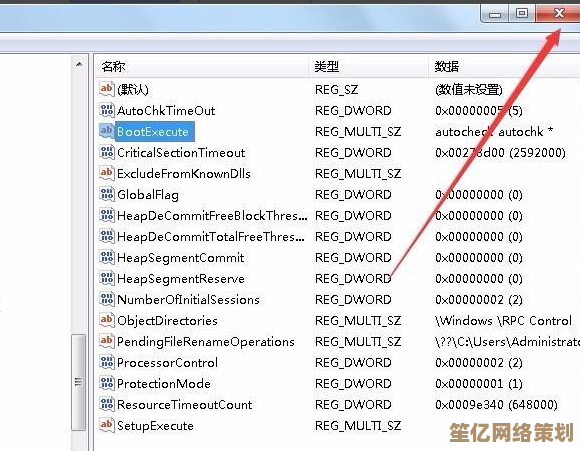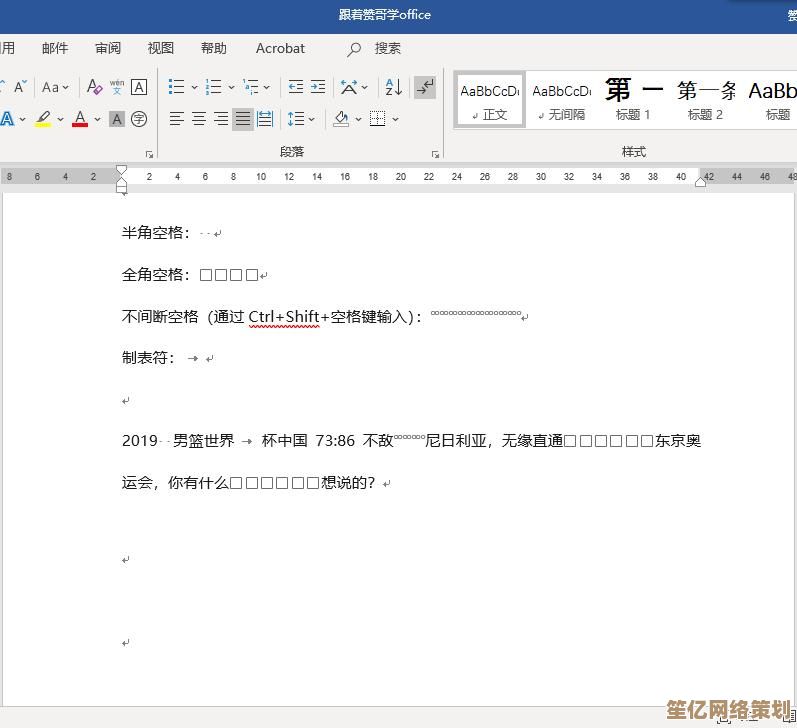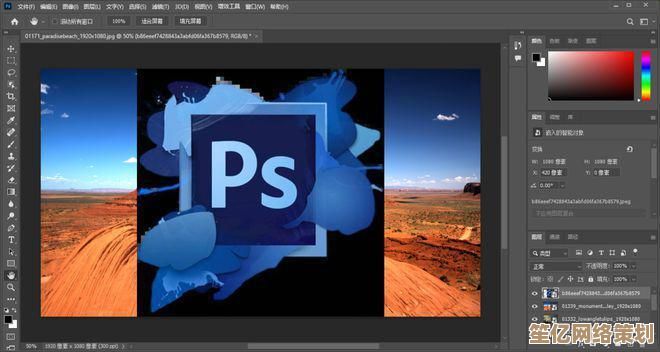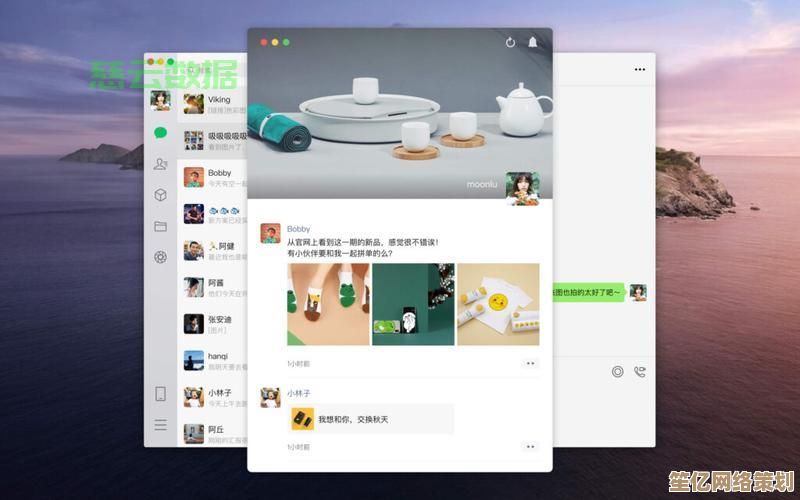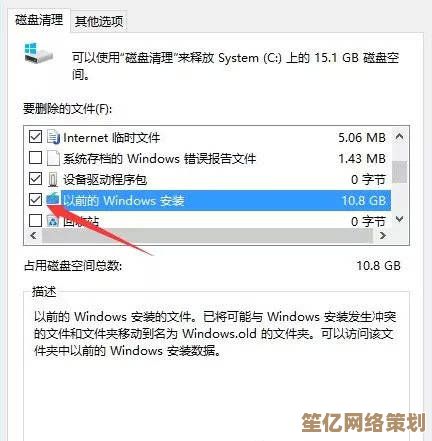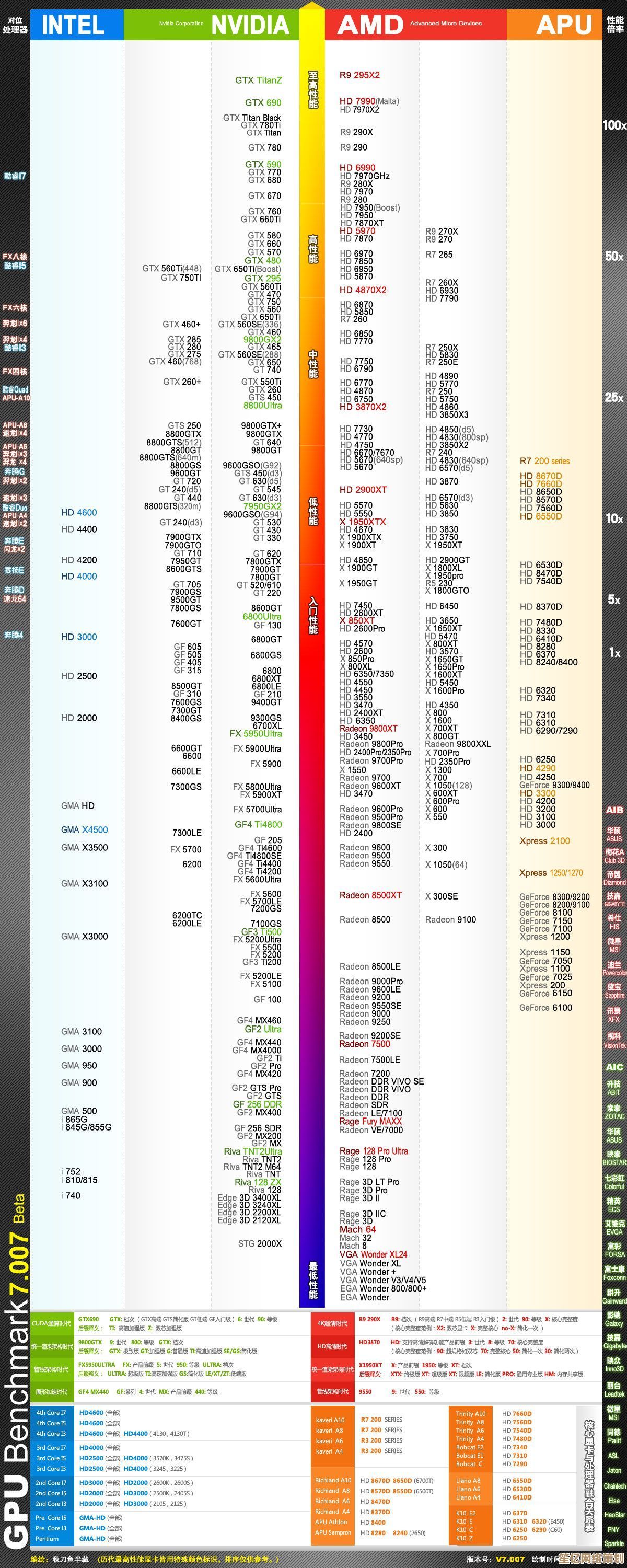电脑一键还原系统操作指南,装机专家亲授简易恢复步骤
- 游戏动态
- 2025-10-10 15:48:44
- 1
哎,每次看到朋友电脑卡成幻灯片,或者中了病毒一脸崩溃地来找我,我就忍不住想,要是他们早点知道“一键还原”这个神器,能省多少事儿啊,我自己搞电脑维修和装机少说也七八年了,经手过的电脑故障,起码一半以上都能用这招搞定,今天就跟大伙儿唠唠,别嫌我啰嗦,我尽量说得白一点。
咱得弄明白,“一键还原”到底是个啥?
你可别把它想成重装系统啊,那玩意儿又费时间又得找安装盘,麻烦死了,一键还原更像是一个“时光机”,它在你电脑最健康、最干净的时候(通常是你刚买来或者刚装好所有必备软件的时候),偷偷给整个C盘拍个快照,存成一个叫“镜像”的文件,藏在一个你看不见的隐藏分区里,等哪天系统崩溃了、软件冲突了,或者被孩子装了一堆乱七八糟的游戏,你只需要按那么一个神奇的按键,就能让电脑“嗖”一下回到当初那个完美状态,C盘的东西会还原,但你的照片、文档这些放在D盘、E盘的个人文件,一般是不受影响的(动手前一定!一定!要再确认一下备份,这是血泪教训,我后面会讲)。
那具体怎么操作呢?这事儿得分情况。
品牌台式机或笔记本(比如联想、戴尔、惠普)
这些大厂一般都很贴心,出厂就给你预装好了还原系统,关键就在于——怎么把它“叫出来”。
以我最常碰到的联想电脑为例(真的,十台里有六台是联想),你电脑开不了机了,别慌。先彻底关机,然后找一根牙签或者回形针,去戳机箱侧面或者笔记本旁边那个特别小的、写着“Novo”或者一个小箭头图标的小孔。 对,不是按电源键,是戳那个小孔!这会进入一个恢复界面。
进去之后,你会看到几个选项。千万别瞎点“系统重置”之类的,那可能会清空所有盘。 你要找的是“系统还原”或者“从初始备份恢复”这类字眼,点了之后,它会提醒你所有C盘的更改都会没掉,你点“是”,然后就去泡杯茶等着吧,大概二三十分钟,回来就是一个焕然一新的系统了,我上次帮我小姨子弄她那个用了三年快变成砖头的联想笔记本,就是这么救活的,她当时觉得我简直是个魔术师。
自己组装的电脑,或者品牌机功能失效了
这种情况更常见,很多DIY的电脑根本没这个隐藏分区,怎么办?那就自己造一个“时光机”呗。
我自己的主力机就是组装的,我用的是一个叫“Easy Image”的软件(类似的还有Ghost,但那个对新手不太友好),步骤也不复杂:
- 先“拍照”:等你把系统、驱动、常用办公软件、微信啥的都装好,电脑处于你最满意的状态时,打开这个软件,选择“备份系统”,把它备份到你的D盘或者一个移动硬盘里,我一般会给镜像文件名字加上日期,Win10_纯净版_20240520”,这样以后好找。
- 制作启动U盘:光有镜像还不行,你得做一个能引导电脑启动的U盘,里面就放着这个软件和你的系统镜像,这算是个技术活,但软件一般都有“创建启动盘”的功能,照着提示做就行,这个U盘就是你的“救命钥匙”,得保管好。
- “穿越”恢复:电脑出问题时,插上U盘,开机时狂按F12或Delete键(不同主板不一样)进入BIOS,设置成从U盘启动,然后就能进入软件的界面,选择“还原系统”,找到你之前备份的那个镜像文件,确认还原,剩下的,同样是等待。
这里我必须插播一个我自己的糗事:早年我给一个客户装完机,备份了系统,但没告诉他具体怎么还原,结果半年后他系统崩了,自己瞎捣鼓,以为“一键还原”就是格式化C盘……好家伙,把他放在桌面上的所有工作文件全给弄没了!虽然最后用数据恢复软件找回了一部分,但从此以后,我帮任何人弄这个,第一句话永远是:“哥们儿,桌面上、C盘里重要的东西,都拷到D盘或云盘了吗?再检查一遍!”这真是刻在骨子里的教训。
最后说点实在的
“一键还原”不是万能的,它对付软件层面的问题堪称绝活,但要是硬盘本身出现物理坏道了,那啥神仙也难救。定期备份重要数据,是比学会一键还原更重要的事。 你可以把它理解成给电脑买的一份保险,平时用不着,但真到出事那天,你会感谢当初买了保险的自己。
好了,啰嗦这么多,希望对你有点用,电脑这东西,用点小技巧,真的能省很多心,有啥不明白的,随时可以再问我。

本文由腾掣于2025-10-10发表在笙亿网络策划,如有疑问,请联系我们。
本文链接:http://waw.haoid.cn/yxdt/23392.html